初次运行Android Studio时,会遇到“Fetching Android SDK component information”对话框去获取Android SDK组件的信息。因为网络被墙或其他原因,这个获取的过程可能需要很长的时间,所以存在一直无法打开或者打开失败的问题。第二个问题是,在Android Studio中新建项目时有时会遇到“Your android sdk is out of date or is missing templates”的问题,这个问题是你使用了软件默认的sdk安装路径所导致的。
下面具体介绍如何解决这两种问题。
1、初次运行Android Studio时,会遇到“Fetching Android SDK component information”对话框去获取Android SDK组件的信息。因为网络被墙或其他原因,这个获取的过程可能需要很长的时间,而且也不一定能成功获取,所以存在一直无法打开或者打开失败的问题。
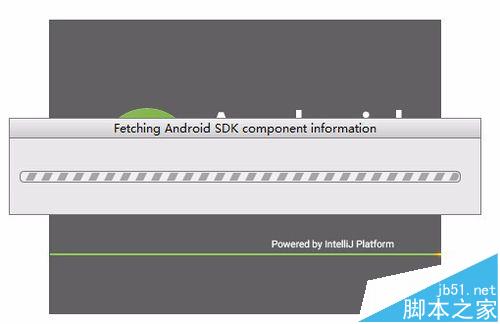
关于这个问题最好的解决办法就是不去获取Android SDK组件的信息,因此我们就需要修改自己安装目录(作者安装路径为C:/Program Files/Android/Android Studio/bin)下的“idea.properties”文件内容,使用文本编辑器打开该文件,最后在文件末行加上“disable.android.first.run=true”保存即可。
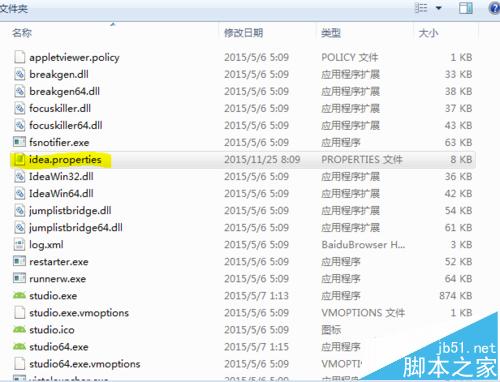
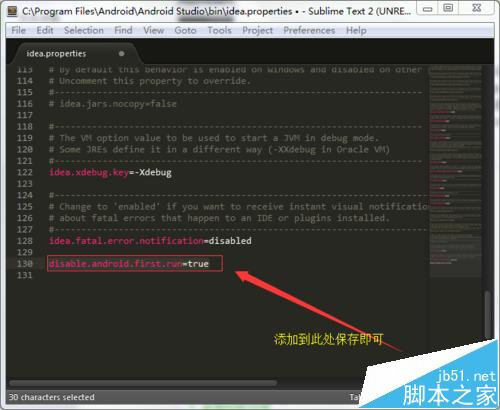
2、在Android Studio中新建项目时有时会遇到“Your android sdk is out of date or is missing templates”的问题,这个问题是你使用了软件默认的sdk安装路径所导致的。
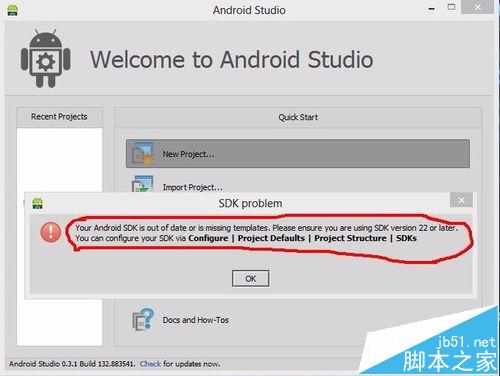
这个问题的解决办法是,重新配置sdk的安装路径。默认路径为C:/Users/UserName/AppData/Local/Android/sdk,这是后就需要将此目录配置到Android Studio中。(注意:UserName为用户名,根据个人电脑设置不同)
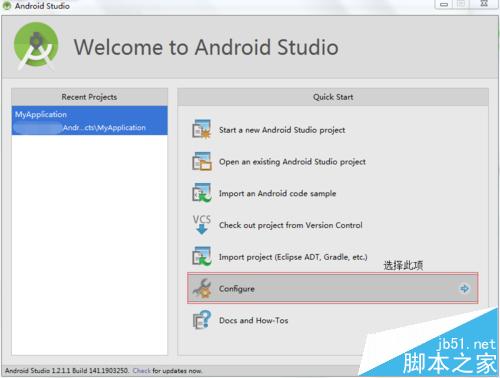
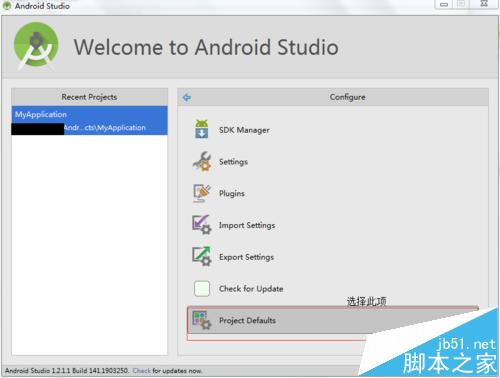
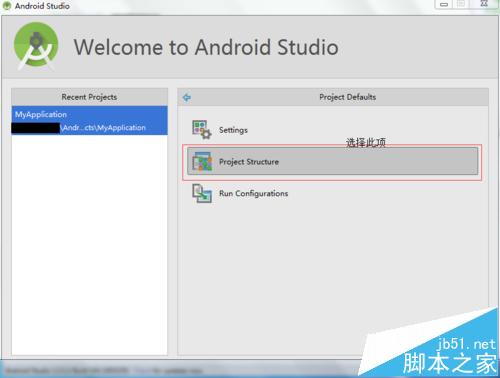
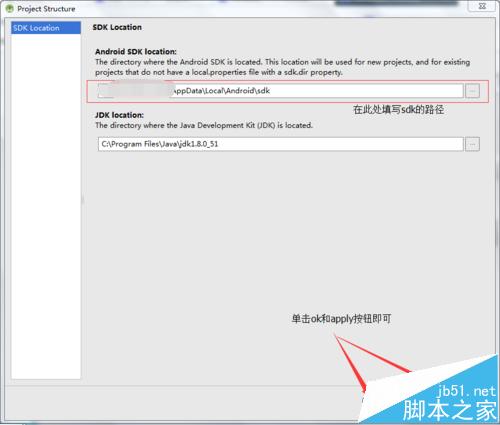
有的朋友也有可能遇不到这两个问题,不过遇到的朋友比较多罢了。
相关推荐:
Android Studio怎么导入新的项目?
Android Studio彻底删除工程项目的详细方法
Android Studio移动鼠标显示悬浮提示的设置方法
新闻热点
疑难解答
图片精选